月別アーカイブ: 2011年9月
【エクセル2010】アプリケーションのパスを取得する
2011年9月30日 ファイル操作関連
ビストロ 「チョロズディー」

神谷町駅からすぐの坂の上にある一軒家レストラン。
おしゃれな小部屋でゆっくりお食事を…
v(^-^)
と、それより「光速より速い素粒子ニュートリノを発見!」というニュースが個人的には衝撃的でした。
光より速いってタイムマシン…!?
∑ヾ( ̄0 ̄;ノ
長きにわたって基礎とされてきたアインシュタインの相対性理論がくつがえされるってことになったら、まぁ直接的には関係無いけれど、それはそれで大きなパラダイム転換が必要になってくるんでしょうね。。
世界経済も大きな転換期を迎えてそうだし、世の中変化が大きくて楽しいですね~。。
(*^o^*)
゚・*:.。..。.:*・゚゚・*:.。..。.:*・゚ ゚・*:.。..。.:*・゚゚・*:.。..。.:*・゚
起動しているアプリケーションがどこに入っているかを知るには、「タスクマネージャー」を利用します。
[CTRL]+[SHIFT]+[ESC] で、タスクマネージャーを起動してください。
「アプリケーション」タブ内の「タスク」から、パスを知りたいアプリケーションを右クリックして、[プロセスの表示(G)]を選択。
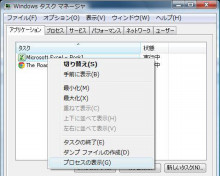
「プロセス」タブが表示されましたか?
今選択されているのが、起動中のアプリの実行ファイルになります。
これを右クリックし、[ファイルの場所を開く(O)] を選択すると、エクスプローラーが立ち上がり、アドレスバーにパスが表示されます。
o(*^-^)b
【エクセル2010】ファイルのパスを取得する
2011年9月24日 ファイル操作関連
かなりの有名店らしく、タクシーでは店の名前を言っただけで通じます。
(^-^)
ふだんあまり食べない鶏の水炊きですが、こんなにおいしいとは…!
( ゚ ▽ ゚ 😉
またスープが絶品で何度も飲んでしまいました。。
勝手にかき混ぜたりするとお店のおばちゃんに注意されますので、いうことを聞きましょう。。
(^^ゞ
何年振りかの大型台風15号一過で、ようやく秋らしくなってくるのでしょうか。
今日は涼しくて過ごしやすい土曜日でした。
いっぱい寝てしまいそうでコワい。。
(^o^;)
゚・*:.。..。.:*・゚゚・*:.。..。.:*・゚ ゚・*:.。..。.:*・゚゚・*:.。..。.:*・゚ ゚・*:.。..。.:*・゚
前回、バッチファイル作成の中でファイルのフルパスを利用しましたが、これをどうやって見つけるかご紹介しましょう。
エクスプローラーを立ち上げてパスを取得したいファイルを表示させます。
その状態でアドレスバーをクリックすると、パスが選択された状態になるので、コピペすればOKです。
【エクセル2010】エクセル以外のファイルも複数一気に起動(4)
2011年9月19日 その他もろもろ
出張~ (~∀~||;)
福岡→大阪→名古屋、と出張が入りました。
飛行機で行きましたが、JALの機内でなんとなく聴いていたラブ サイケデリコが良かったのでご紹介。。
(^▽^)
久しぶりに聴きましたが、この相変わらずの“日本語英語”と特長的なメロディーラインにハマってしまいました。
ヘッドフォンで歩きながら聴いていると、ついつい音楽に合わせて早歩きになってしまいます。
健康的ですね~、、スポーツの秋!(^_^)v
こちら
から視聴できます。
゚・*:.。..。.:*・゚゚・*:.。..。.:*・゚ ゚・*:.。..。.:*・゚゚・*:.。..。.:*・゚ ゚・*:.。..。.:*・゚
前回までで、マクロを使った複数ファイルの起動方法をご紹介しましたが、ここで別の方法もご紹介しておきます。
バッチファイルを作成して同じことをやってみましょう。
メモ帳を開いて、
start "" ""
と入力し、2つめの「""」に、開きたいファイル名をフルパスで入れてください。
これを開きたいファイルの数だけ作ります。
start "" "C:\Users\Taro\Desktop\MEMO.txt"
start "" "D:\Documents\Taro\macro\企画書.doc"
start "" "D:\Documents\Taro\pjt\資料.xlsx"
こんな感じですね。
ここまで入力できたら、[ファイル(F)]→[名前を付けて保存(A)]から、
「ファイルの種類(T)」を「すべてのファイル(*.*)」に変更して、「OPEN.bat」というファイル名で保存してください。
今後、この「OPEN.bat」をダブルクリックして実行すると、上の3つのファイルが順番に開きます。
startコマンドでは、2つめの「""」に、ファイル名をフルパスで入れるルールになっているので、ご注意ください。
(この「start」コマンドは、最初に出てくる「""」を、タイトル名と認識します。特に今回はタイトル名は不要なので、「""」と、何も入れていません。よって、ファイル名は2つめの「""」に入れます。)
このように、自動的に複数の処理をまとめて実行するためのコマンドを順に記述したファイルを「バッチファイル」と呼び、拡張子「.bat」で表します。
覚えておくと便利ですよ。
(^-^)




 \1,050 Amazon.co.jp
\1,050 Amazon.co.jp

